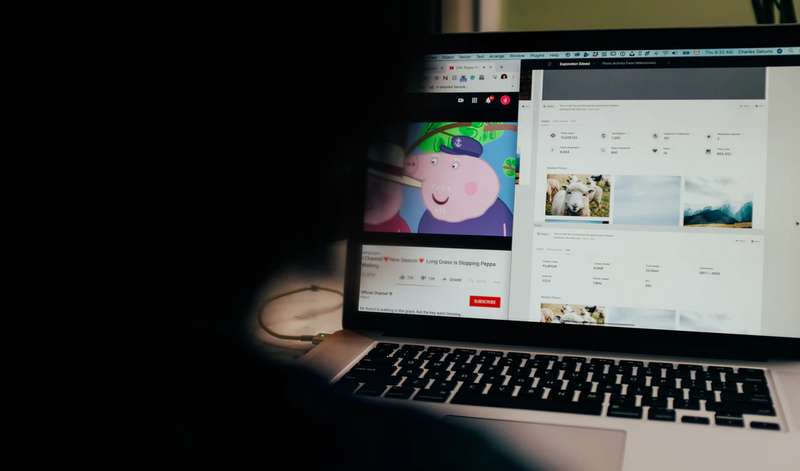Ce qu’il faut savoir
- Choisissez une vidéo YouTube, puis saisissez gif dans l’URL juste avant YouTube. Appuyez sur Entrée > Choisir l’heure de début > Confirmer l’heure de fin > Créer un GIF .
- Copiez l’URL de la vidéo dans GIF Maker de Giphy> définissez la durée. Cliquez sur Continuer pour décorer > Continuer pour télécharger > Télécharger vers GIPHY .
Cet article vous explique comment créer un GIF à partir d’une vidéo YouTube à l’aide de gifs.com et Giphy.
VOIR AUSSI: Les 5 meilleurs claviers GIF pour SMS et Emojis sur Android
Le moyen le plus simple de créer un GIF à partir d’une vidéo: GIFS.com
Il y a beaucoup de fourrage pour créer des GIF sur des plates-formes vidéo comme YouTube. La façon la plus simple de créer un GIF est si simple que vous vous demanderez si c’est vraiment aussi simple. Cette méthode utilise un service en ligne appelé gifs.com.
- Commencez par trouver une vidéo sur YouTube que vous souhaitez utiliser pour votre GIF.
- Dans la barre d’adresse de votre navigateur, saisissez gif dans l’URL juste avant youtube dans l’adresse, puis appuyez sur Entrée.
3. La vidéo s’ouvrira dans l’éditeur vidéo gifs.com, et il y aura un curseur rose sur la chronologie sous le GIF que vous pourrez déplacer pour choisir l’heure de début de la vidéo. Lorsque vous trouvez l’endroit où vous souhaitez commencer, cliquez dessus.
4. Une fois que vous avez choisi l’heure de début, la chronologie se développe et une courte section de celle-ci est surlignée en bleu. Il s’agit de la longueur suggérée du GIF que vous créez. Vous pouvez saisir et déplacer de chaque côté de la boîte bleue (ombrée dans un bleu plus foncé) pour modifier les heures de début et de fin.
5. Si vous connaissez l’heure exacte de début et / ou de fin de la section vidéo que vous souhaitez utiliser pour un GIF, vous pouvez également l’entrer manuellement dans les zones Heure de début et Heure de fin.
- Si vous souhaitez ajouter des embellissements supplémentaires à la vidéo, vous trouverez des options pour ceux sur le côté gauche de l’écran. Les options standard incluent:
- Légende
- Image
- Recadrer
- Rembourrage
- Se brouiller
- Teinte
- Inverser
- Saturation
- Retourner verticalement
- Retourner horizontalementIl existe également deux fonctionnalités expérimentales appelées PingPong et Warp. PingPong fait aller et venir votre GIF en boucle, et Warp vous permet d’accélérer ou de ralentir votre GIF.
- Une fois que vous avez terminé de modifier votre GIF, cliquez sur le bouton Créer un Gif dans le coin supérieur droit de l’écran
8. Vous serez invité à remplir certaines informations sur le GIF, y compris le titre du GIF, les balises, choisissez si le GIF est NSFE, si vous souhaitez activer le son ou si vous souhaitez ajouter un filigrane. Vous pouvez également décider si vous souhaitez que le GIF soit public ou privé. Faites vos choix, puis cliquez sur Suivant.
9. Le GIF sera généré et vous serez redirigé vers un lien où vous pourrez partager avec vos amis sur les réseaux sociaux, copier le lien pour partager dans d’autres endroits ou télécharger le GIF sur votre appareil.
NOTE: Les GIF que vous créez à l’aide de cette méthode porteront le logo gifs.com. Vous pouvez le supprimer, mais vous devrez payer un abonnement premium du service pour ce faire.
Comment créer un GIF à partir d’une vidéo YouTube avec Giphy
Un autre service gratuit que vous pouvez utiliser est Giphy. Giphy est une excellente source de GIF créés par d’autres, mais c’est aussi un outil facile à utiliser pour créer vos propres GIF.
ASTUCE: Afin d’utiliser Giphy pour créer un GIF, vous devrez vous inscrire à un compte. C’est gratuit, mais ils demandent votre nom et votre adresse e-mail.
- Commencez par trouver la vidéo YouTube que vous souhaitez utiliser pour créer un GIF.
- Copiez l’URL de la vidéo et collez-la dans GIF Maker de Giphy.
NOTE: Pour que Giphy fonctionne correctement, la durée de la vidéo originale que vous utilisez pour créer un GIF doit être inférieure à 15 minutes.
3. Un nouvel écran apparaîtra automatiquement vous permettant de définir la durée et l’heure de début de votre GIF. Après avoir défini la durée et l’heure de début, cliquez sur Continuer pour décorer.
4. Sur l’écran suivant, vous avez des options pour Légende , Autocollants , Filtres et Dessin . Chacun de ces onglets comporte des options supplémentaires que vous pouvez utiliser pour rendre le GIF unique. Lorsque vous avez fini de le décorer, cliquez sur Continuer pour télécharger.
5. Lorsque l’ écran Ajouter des informations apparaît, vous pouvez modifier l’ URL source si elle est différente de celle que vous avez entrée pour commencer et Ajouter des balises si vous souhaitez rendre le GIF facilement consultable par d’autres. Il existe également la possibilité de rendre le GIF public . Cette option est activée par défaut, mais si vous ne souhaitez pas qu’elle soit publique, vous pouvez cliquer pour la désactiver. Lorsque vous avez terminé, cliquez sur Télécharger vers GIPHY.
6. Une fois le fichier téléchargé, vous recevrez le GIF final. Sur le côté droit de l’écran, vous trouverez toutes les options pour le partager et votre GIF sera inclus dans la recherche de Giphy (si vous l’avez rendu public) pour que d’autres le trouvent.
LIRE AUSSI: Top 10 meilleurs outils pour créer des fichiers GIF animés gratuits
Autres options pour créer un GIF à partir d’une vidéo YouTube
Ce sont deux des méthodes les plus rapides et les plus simples pour créer rapidement un GIF à partir d’une vidéo YouTube, mais il existe de nombreuses autres options disponibles. Vous trouverez à la fois des créateurs de GIF téléchargeables et des sites Web qui vous permettront de créer un GIF à l’aide de YouTube ou de toute autre vidéo. Beaucoup d’entre eux sont gratuits, et certains sont tout aussi faciles à utiliser que ces deux exemples.